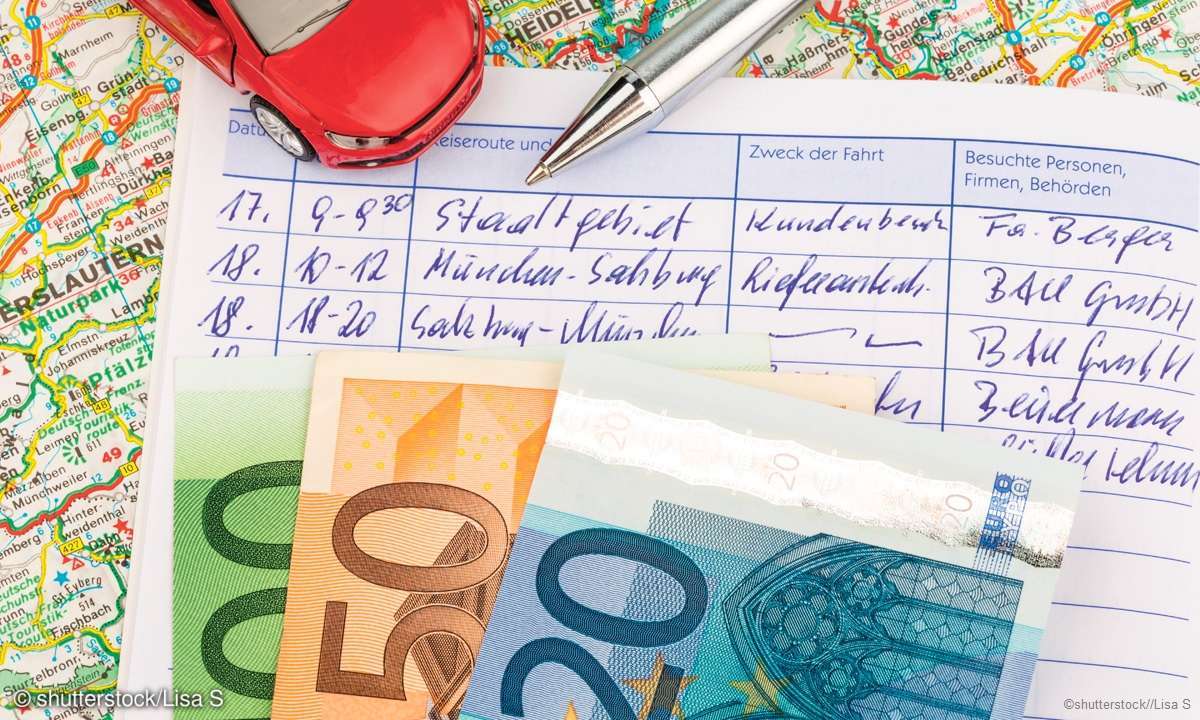OpenOffice Calc: Einführung in Pivot-Tabellen - Teil
- OpenOffice Calc: Einführung in Pivot-Tabellen
- OpenOffice Calc: Einführung in Pivot-Tabellen - Teil
Schritt 6: Welche Beiträge werden für jede Sparte eingenommen Ein Verein kostet Geld. Die Ausgaben für die Sparten sind unterschiedlich. Sie möchten jetzt wissen, wie viel Geld Sie pro Sparte einnehmen. Auch dazu benötigen Sie wieder das Bearbeitungslayout Ihrer Pivot-Tabelle. Hier ziehen ...
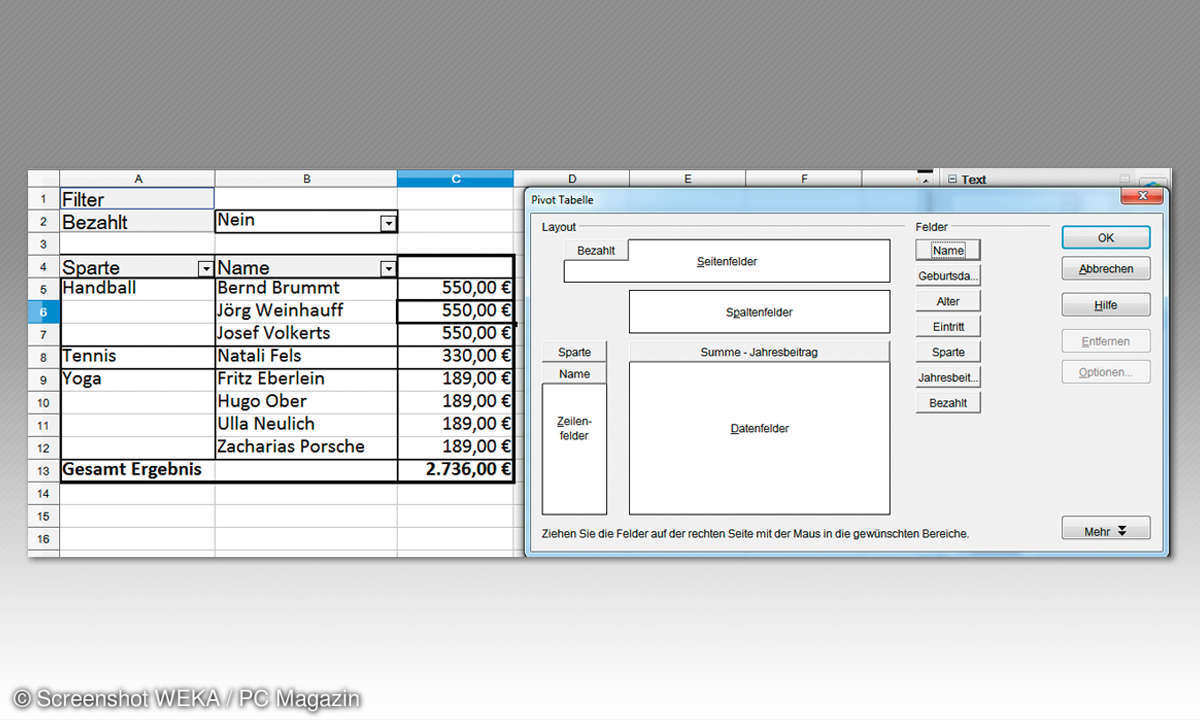
Schritt 6: Welche Beiträge werden für jede Sparte eingenommen
Ein Verein kostet Geld. Die Ausgaben für die Sparten sind unterschiedlich. Sie möchten jetzt wissen, wie viel Geld Sie pro Sparte einnehmen. Auch dazu benötigen Sie wieder das Bearbeitungslayout Ihrer Pivot-Tabelle. Hier ziehen Sie den Eintrag Mittelwert Alter aus dem Layout Datenfelder in den Bereich Felder. Jetzt ziehen Sie das Feld Jahresbeitrag in den Layoutbereich Daten felder. Mit einem Klick auf die Schaltfläche OK werden die Jahresbeiträge pro Sparte berechnet.
Schritt 7: Lassen Sie sich in der Pivot-Tabelle säumige Beitragszahler anzeigen
Sie müssen die Verbindlichkeiten des Vereins im Auge behalten. Dazu gehört es auch, die säumigen Zahler ausfindig zu machen und an die Zahlung zu erinnern. Auch diese Auswertung bekommen Sie im Bearbeitungslayout Ihrer Pivot-Tabelle hin. Ziehen Sie das Feld Bezahlt in den Bereich Seitenfelder Ihres Layouts. Oberhalb Ihrer Pivot-Tabelle wird jetzt das Filterfeld Bezahlt eingefügt. Aktivieren Sie den Auswahlpfeil neben der Anzeige alle, und wählen Sie den Eintrag Nein aus. Jetzt werden Ihnen alle säumigen Zahler und gleichzeitig die Summe der ausstehenden Beträge angezeigt.
Schritt 8: Alle Informationen zu einem Mitglied in einer zusätzlichen Tabelle ausgeben
Sie wollen feststellen, warum ein Mitglied nicht bezahlt hat. Dazu benötigen Sie als Grundlage alle vorhandenen Informationen zu diesem Mitglied. Anstatt jetzt lange in der Basistabelle zu suchen, führen Sie einen Doppelklick auf den ausstehenden Betrag der betreffenden Person direkt in der Pivot-Tabelle aus. Daraufhin wird ein neues Tabellenblatt mit allen Informationen aus der Basistabelle erstellt, und Sie können diese Angaben überprüfen. Bei dieser Funktion handelt es sich um ein sogenanntes Drilldown (Navigation in hierarchischen bzw. streng gegliederten Daten).
Schritt 9: Gezielt einzelne Detailinformationen zu einer Pivot-Tabelle hinzufügen
Sie haben zusätzlich die Möglichkeit, gezielt individuelle Informationen zu einem Mitglied in Ihre Pivot-Tabelle aufzunehmen. Führen Sie dazu einen Doppelklick auf den Namen der Person aus, zu der Sie eine weitere Information benötigen. Das Dialogfenster Detail einblenden wird angezeigt. Hier finden Sie alle Feldnamen, die Sie als Detailinformation hinzufügen können, zum Beispiel das Eintrittsdatum (Datum). Nach dem Markieren des gewünschten Feldes betätigen Sie die Schaltfläche OK.
Jetzt wird die entsprechende Information in der Pivot-Tabelle angezeigt. Diesen Vorgang können Sie bei Bedarf zu allen Personen ausführen. Sie müssen zu diesem Zweck lediglich einen weiteren Doppelklick auf den Namen der gewünschten Person ausführen. Falls Sie die individuellen Informationen nicht mehr sehen wollen, führen Sie einen weiteren Doppelklick auf den Namen aus, die Zusatzinfos werden ausgeblendet.
Um noch weitere Informationen aus der Basistabelle in die Pivot-Tabelle einzufügen, doppelklicken Sie auf eine Zusatzinformation (wie zum Beispiel das Eintrittsdatum). Im jetzt eingeblendeten Fenster wählen Sie das Feld aus, das ergänzend angezeigt werden soll.

Schritt 10: Stellen Sie Ihre Daten übersichtlich in einem Diagramm dar
Tippen Sie in die Zelle E1 der Tabelle den Text Betrag ein. Diese Zelle hilft Ihnen dabei, die Überschrift für die ausstehenden Beträge im Diagramm festzulegen. Markieren Sie den Bereich der Pivot-Tabelle, aus dem Ihr Diagramm erstellt werden soll. Beginnen Sie im unteren Bereich oberhalb der Zelle Gesamt Ergebnis und ziehen den Cursor mit gedrückter linker Maustaste bis in die Zelle neben dem Feld Name. Aktivieren Sie anschließend den Menübefehl Einfügen, und klicken Sie im dann eingeblendeten Untermenü auf den Befehl Diagramm.
Der Diagramm-Assistent wird eingeblendet. Der Diagrammtyp steht auf dem Eintrag Säulen. Wählen Sie stattdessen den Diagrammtyp Balken aus. Setzen Sie für eine bessere Ansicht außerdem einen Haken in das Kontrollkästchen 3D-Darstellung. Aktivieren Sie im Diagramm-Assistent den Schritt 3. Datenreihe. Markieren Sie im Anschluss per Mausklick im Bereich Datenbereiche den Eintrag Name. Aktivieren Sie dann das Symbol Datenbereich selektieren neben der Auswahl Bereich für Name. Klicken Sie anschließend in die Zelle E1 Ihrer Tabelle. Mit einem Klick auf die Schaltfläche Fertigstellen wird Ihr Diagramm erstellt. Sie können das Diagramm im Anschluss noch nach Ihren Wünschen formatieren.
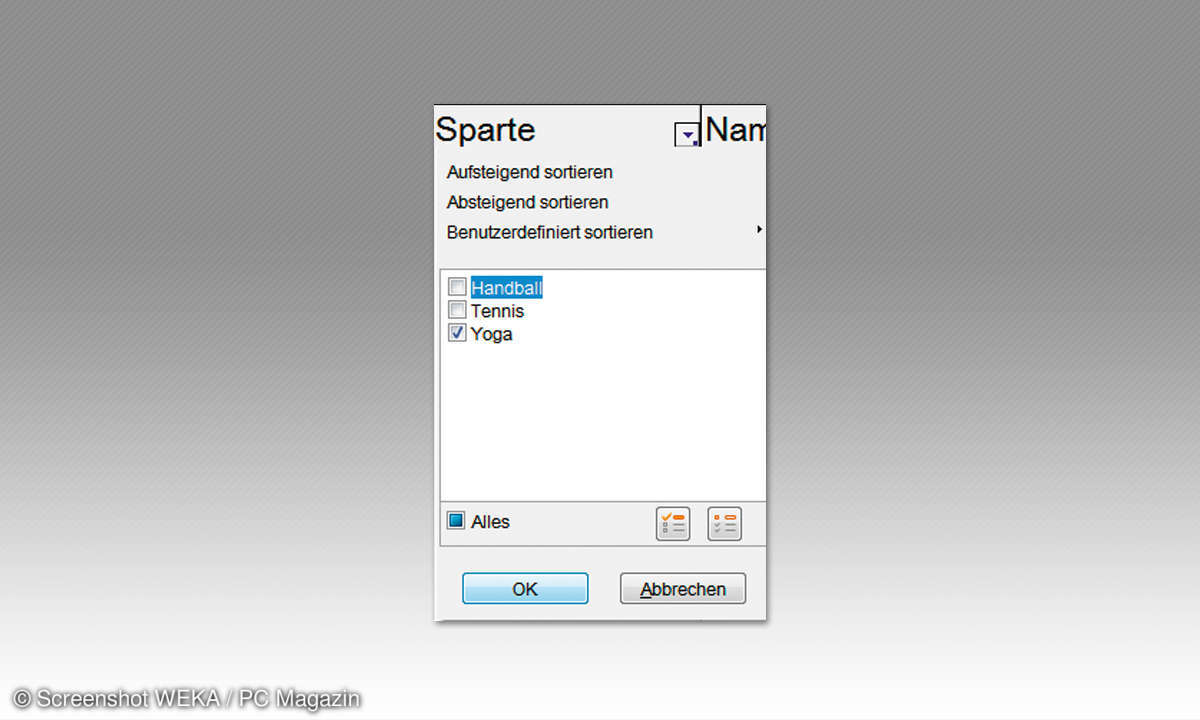
Schritt 11: Filtern und Sortieren in Pivot-Tabellen
Die kleinen Auswahlpfeile neben den Feldern in Ihrer Pivot-Tabelle erlauben das Sortieren und das Filtern Ihrer Daten. Klicken Sie zum Beispiel auf den Auswahlpfeil neben dem Feld Sparte. Im jetzt eingeblendeten Menü haben Sie die Möglichkeit, die Daten zu sortieren und zu filtern. Entfernen Sie beispielsweise die Haken aus den Kontrollkästchen Handball und Tennis. Mit einem Klick auf die Schaltfläche OK werden nur noch die Daten aus der Sparte Yoga angezeigt. Damit Sie wieder alle Daten angezeigt bekommen, klicken Sie nochmals auf den Auswahlpfeil neben dem Feld Sparte und setzen jetzt einen Haken in das Kontrollkästchen Alle Anzeigen. Mit einem Klick auf die Schaltfläche OK werden Ihnen wieder alle zuvor ausgeblendeten Sparten in Ihrer Pivot-Tabelle angezeigt.
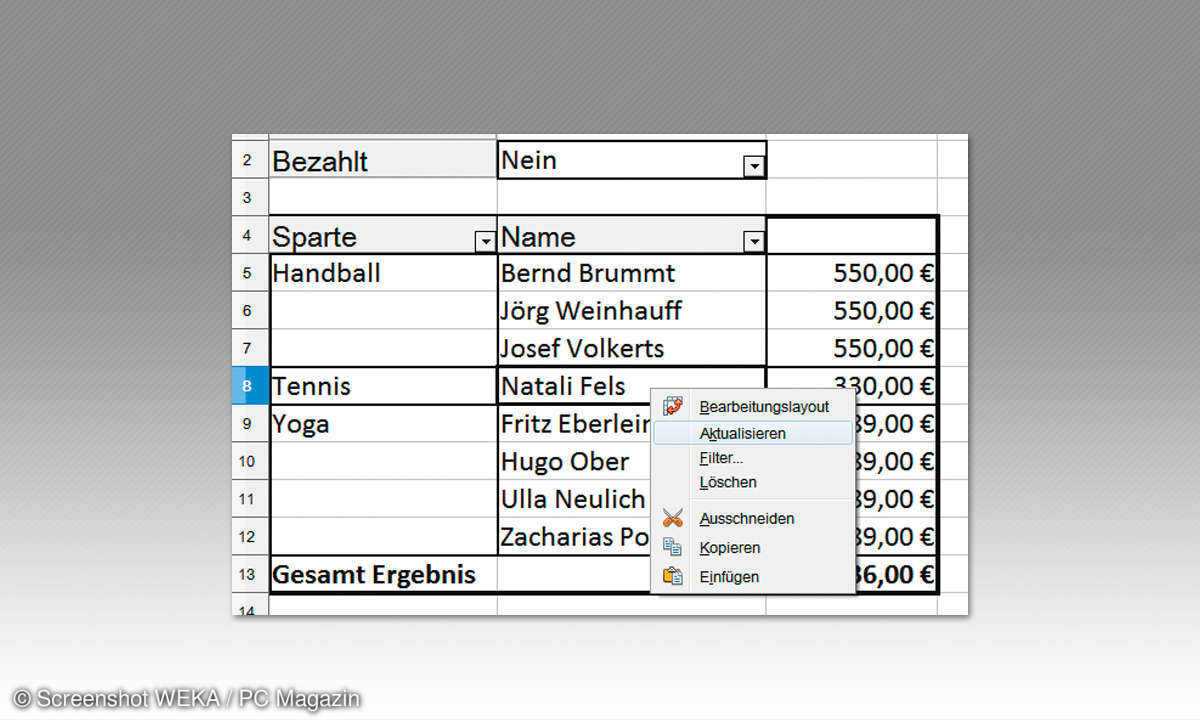
Schritt 12: Datenaktualisierung in Ihrer Pivot-Tabelle
Pivot-Tabellen haben den Vorteil, dass die Basisdaten nicht geändert werden. Allerdings werden bei einer Änderung der Basisdaten die Daten in den Pivot-Tabellen leider nicht automatisch aktualisiert. Aktivieren Sie die Tabelle Basisdaten, und ändern Sie in der Spalte Bezahlt einen Eintrag von Nein auf Ja. Aktivieren Sie anschließend wieder das Tabellenblatt Ihrer Pivot-Tabelle. Nun sehen Sie, die Daten in den Pivot-Tabellen sind nicht automatisch aktualisiert worden. Klicken Sie deshalb mit der rechten Maustaste in Ihre Pivot-Tabelle. Im jetzt eingeblendeten Kontextmenü wählen Sie den Befehl Aktualisieren aus. Erst nach die- sem manuellen Befehl werden die Daten aktualisiert. Denken Sie also immer daran, am Ende Ihrer Auswer- tung eine Datenaktualisierung durchzuführen. So blei- ben auch die Pivot-Tabellen auf dem neuesten Stand.
Fazit
Sobald Sie große Datenmengen auswerten müssen, sollten Sie den Einsatz von Pivot-Tabellen in Betracht ziehen. Ihre Daten werden in Ihren Pivot-Tabellen automatisch sortiert und gruppiert und sorgen damit für eine wesentlich bessere Übersicht. Die Sortierung können Sie an Ihre Anforderungen anpassen. Zusätzlich haben Sie die Möglichkeit, Ihre Daten zu filtern, sodass nur das Wesentliche in der Auswertung übrigbleibt. Die Ursprungsdaten werden durch die Pivot-Tabelle nicht verändert. Sie sollten Ihre Pivot-Tabelle am Ende Ihrer Arbeit aktualisieren, sodass auch eventuelle Änderungen in der Basistabelle bei der Auswertung berücksichtigt werden.